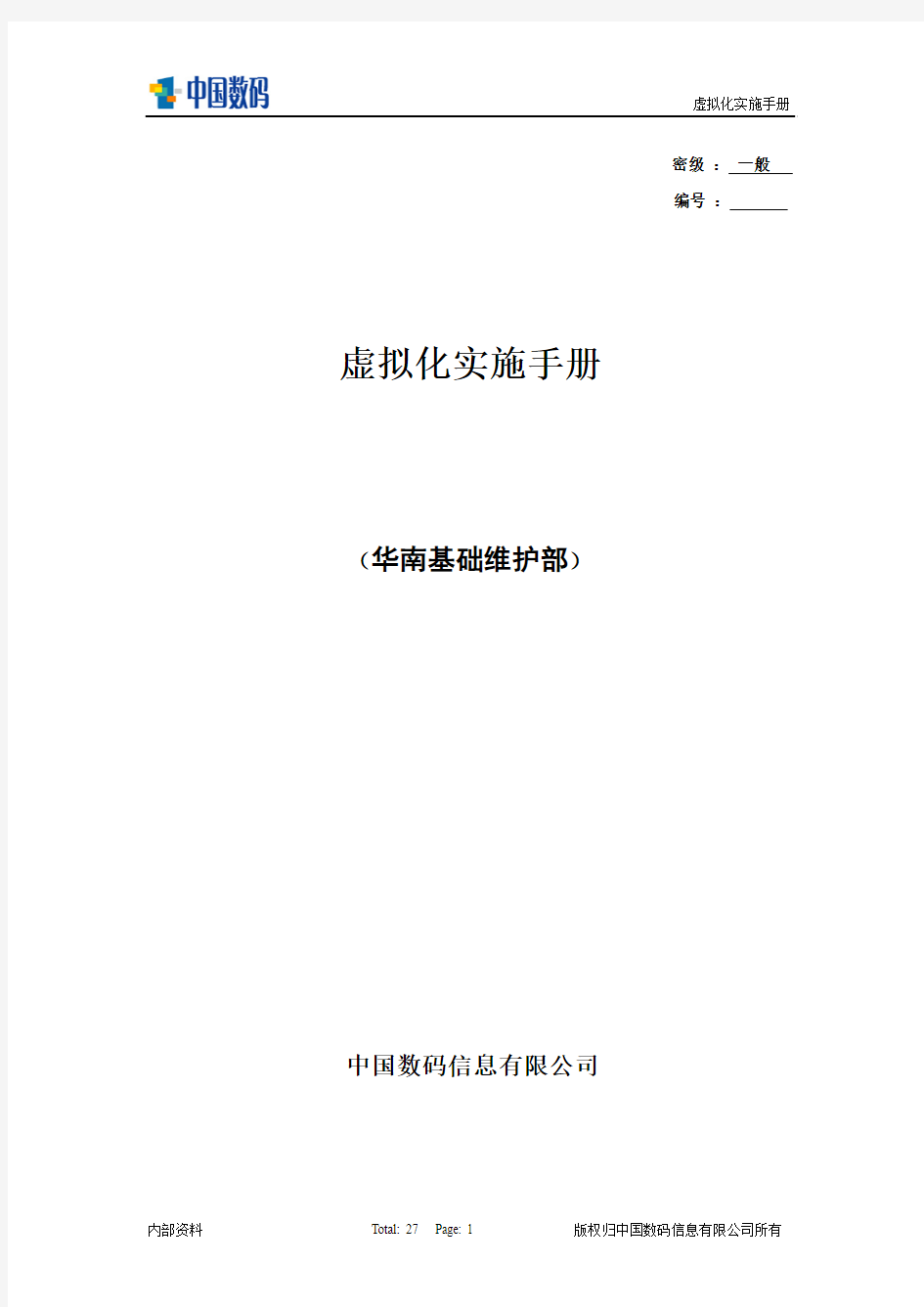
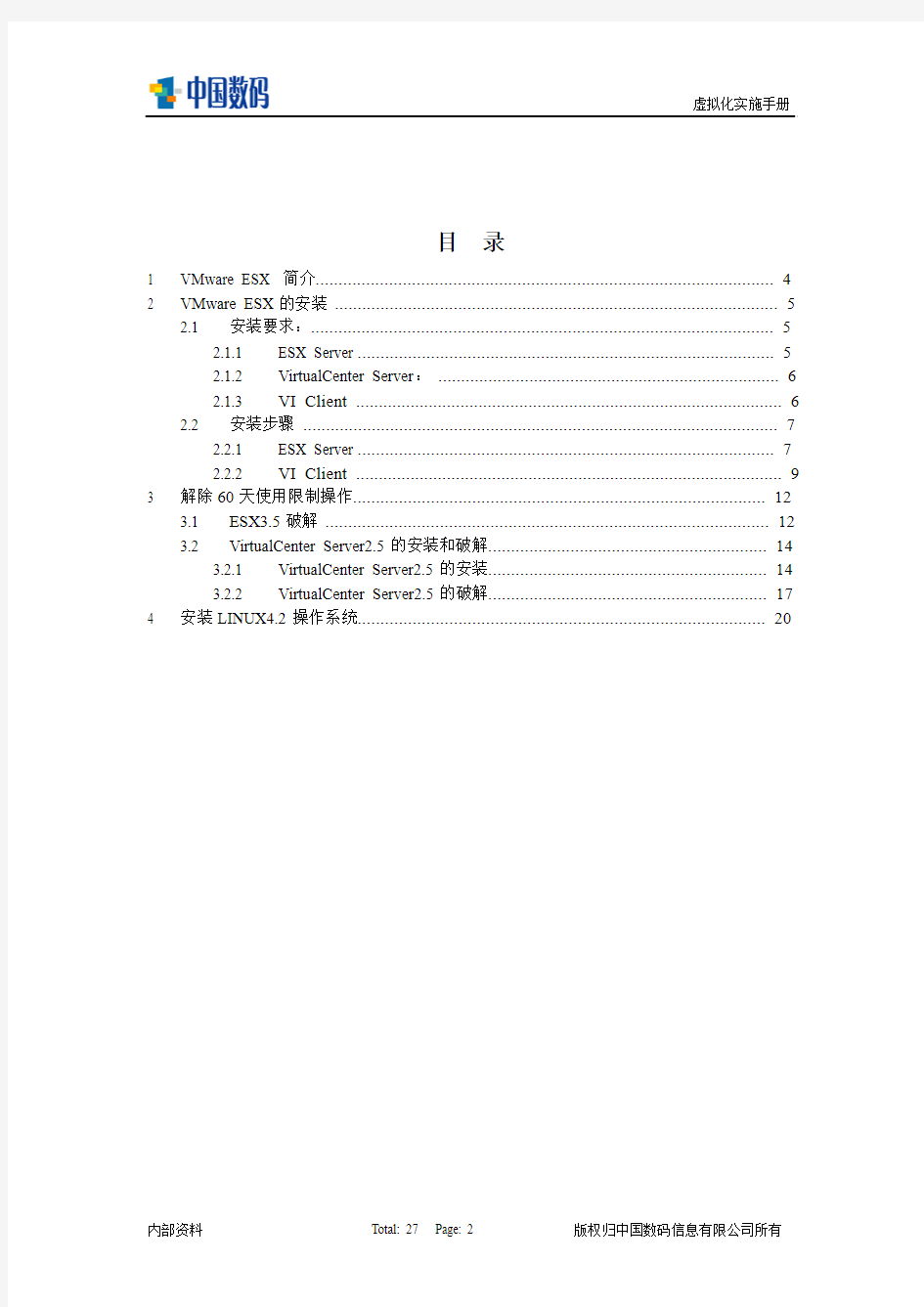
密级:一般
编号:虚拟化实施手册
(华南基础维护部)
中国数码信息有限公司
目录
1 VMware ESX 简介 (4)
2 VMware ESX的安装 (5)
2.1 安装要求: (5)
2.1.1 ESX Server (5)
2.1.2 VirtualCenter Server: (6)
2.1.3 VI Client (6)
2.2 安装步骤 (7)
2.2.1 ESX Server (7)
2.2.2 VI Client (9)
3 解除60天使用限制操作 (12)
3.1 ESX3.5破解 (12)
3.2 VirtualCenter Server2.5的安装和破解 (14)
3.2.1 VirtualCenter Server2.5的安装 (14)
3.2.2 VirtualCenter Server2.5的破解 (17)
4 安装LINUX4.2操作系统 (20)
前言
由于票务系统要求必须在linux的Redhat Enterprise
linux4.2系统上运行,而目前市面上的服务器对该操作系统的支持越来越少,因此考虑使用虚拟化的解决方案。通过虚拟化软件,在服务器上建立虚拟机安装Redhat Enterprise linux4.2系统,从而达到票务系统的要求。虚拟化软件选择了Vmware公司的ESX。
1VMware ESX 简介
整体架构如下图所示:
一台VirtualCenter Server 可以管理着多台ESX Server 主机。
每个阴影区块代表一个单独的安装程序或过程。VI Client 出现了两次,这是因为其既可从VirtualCenter Server 下载,又可从ESX Server 主机下载。
1、ESX Server - ESX Server 提供一个虚拟层,将物理主机的处理器、内存、存储器及网络资源以虚拟化方式分配给一台或多台虚拟机。
2、VirtualCenter Server - 此服务器安装在Windows 计算机上(物理计算机或虚拟机均可),集中管理VMware ESX Server 主机。VirtualCenter Server 允许使用VMware Infrastructure 的高级功能,如VMware DRS、VMware HA等。
3、VI Client - VI Client 安装在Windows 计算机上,VI Client 可用作:
1)操作虚拟机的控制台。
2)与VirtualCenter Server 及ESX Server 主机连接的管理界面。
4、Web Access - 可通过该浏览器从VirtualCenter Server 或ESX Server 主机下载VI Client。如您拥有适当的登录凭据,则可通过该浏览器访问执行有限的VirtualCenter Server 和ESX Server 主机管理。
5、License Server - 该服务器安装在Windows 系统上,根据许可协议对VirtualCenter Server 和ESX Server 主机进行相应授权。管理员可以使用VI Client更改软件许可证
6、数据库- VirtualCenter Server 使用数据库组织VMware Infrastructure 环境中的所有配置数据。对于小规模部署,可通过捆绑的Microsoft SQL Server 2005 Express数据库设置限制数量的主机和虚拟机(5 台主机和50 台虚拟机)。
其中,VirtualCenter Server、License Server和数据库会通过VirtualCenter Server 的安装而安装在同一个WINODWS平台上。
对于我们只使用ESX进行虚拟化建立虚拟机只需要安装ESX Server和VI Client二个组件即可。
目前ESX稳定版本为3.5。
2VMware ESX的安装
2.1 安装要求:
2.1.1ESX Server
本节将讨论ESX Server 3 版本3.5 所支持的最低硬件配置。
最低服务器硬件要求:
至少两个处理器:
1500 MHz Intel Xeon 和后续版本,或者AMD Opteron (32 位模式),用于
ESX Server 3
1500 MHz Intel Xeon 和后续版本,或者AMD Opteron (32 位模式),用于
Virtual SMP?
1500 MHz Intel Viiv 或AMD A64 x2 双核处理器
至少 1 GB RAM。
一个或更多个以太网控制器。受支持的控制器包括:
Broadcom NetXtreme 570x Gigabit 控制器
Intel PRO/100 适配器
2.1.2VirtualCenter Server:
2.1.2.1 V irtualCenter Server 的硬件必须达到以下要求:
处理器- 2.0 GHz 或更快的Intel 或AMD x86 处理器。如果数据库也运行在相同的
硬件上,则对处理器的要求更高。
内存- 至少 2 GB RAM。如果数据库也运行在相同的硬件上,则对RAM 的要求更高。
磁盘存储器- 至少560 MB,建议 2 GB。安装程序的目标驱动器必须具有245 MB 可用空间,并且包含%temp% 目录的驱动器也必须具有315 MB 的可用空间。
网络- 建议使用千兆位。
2.1.2.2 VirtualCenter Server 软件要求
以下32 位操作系统版本以服务方式支持V irtualCenter Server:
Windows 2000 Server SP4
Windows XP Pro SP2
Windows 2003 Server SP1 (除64 位外的所有版本)
Windows 2003 Server R2
在64 位操作系统上不支持V irtualCenter 2.x 的安装。
运行V irtualCenter 安装程序要求Internet Explorer 5.5 或更高版本。
2.1.3VI Client
以下列出了VI Client 的硬件和软件要求:
2.1.
3.1 VI Client 硬件要求
VI Client 的硬件必须达到以下要求:
处理器- 266MHz 或更快的Intel 或AMD x86 处理器(建议500MHz)。
内存- 至少256 MB RAM,建议512 MB。
磁盘存储器- 基本安装需要150 MB 可用磁盘空间。安装程序的目标驱动器必须具
有55 MB 可用空间,并且包含%temp% 目录的驱动器也必须具有100 MB 的可用空间。
网络- 建议使用千兆位。
2.1.
3.2 VI Client 软件要求
VI Client 设计用于以下32 位操作系统版本:
Windows 2000 Pro SP4
Windows 2000 Server SP4
Windows XP Pro SP2
Windows 2003 SP1 (除64 位外的所有版本)
Windows 2003 Server R2
Windows Vista Business
Windows Vista Enterprise
VI Client 要求安装Microsoft .NET 2.0 Framework。
建议:VirtualCenter Server安装在2003系统上,而VI Clien安装在XP系统上。
2.2 安装步骤
2.2.1ESX Server
目前VMware ESX的稳定版本是3.5。为了便于阅读简称为ESX3.5。ESX3.5的安装过程和linux类似,主要过程只需要做好硬盘分区并定义鼠标、键盘、时区、单位等相关的环境属性即可,如果选择的是图形化安装模式,配置情况也是一目了然。
图1 光盘引导服务器启动,选择图形或文本模式进行安装
用VMware Infrastructure 3.5的光盘引导服务器启动,第一个界面会让用户选择采用图形模式还是文本模式进行安装,一般都是选择图形界面。
图2 提示对安装光盘进行错误检查
下一步,系统会提示对安装光盘进行错误检查,主要是检查光盘刻录过程中有没有形成错误数据。如果光盘有错误,会提示着张光盘可能会影响安装进程,这是个不错的功能。
图3 安装协议
如果经过检查光盘没有问题和错误,就开始我们很熟悉的安装协议步骤了。
图4 对硬盘进行分区
首先会对服务器硬盘进行分区(包括自动或自定义分区),如选择自动分区,ESX Server会考察硬盘大小、处理器速度等因素给出不同的最佳分区方案。从分区的类型可以看出,启动分区BOOT和数据交换区SWAP在分区类型上是必须的,否则都会提示分区不正确。从这方面来看,ESX Server的核心和UNIX、Linux的差别不是很大。
注意:vmfs3分区是用来分配给虚拟机的指定分区。
图5 安装完毕重起界面
至此,VMWare ESX 3.5的主机就已经安装完毕了,现在可以进入ESX Server,不过ESX Server只有命令行模式,风格上有点和LINUX类似,这应该是出于减少对系统资源的占用的目的。ESX Server3.5的安装步骤很简单,简而言之,就是在物理服务器硬件层之上加上一层虚拟服务层,虚拟机就是构建在虚拟层之上。
我们可以通过浏览器直接访问ESX3.5的IP,选择客户端进行安装。
2.2.2VI Client
可以通过IE直接访问ESX3.5的IP,以便下载客户端进行安装。输入IP 后会提示
一个安全警报,然后点击是即可。
这样就可以看到ESX3.5的访问界面,如上图所示。可以点击下载客户端进行安装。注意:不要选择SERVER端下载。
安装方法很简单,直接就是下一步下一步即可。
安装完毕后,点击客户端出现登录界面:
IP:输入ESX3.5的ip地址
用户名和密码输入ESX3.5安装过程中设置的即可,点击登录,弹出认证证书警告
点击忽略,即可登录。
至此,ESX3.5安装完毕。可以进行搭建虚拟机,安装LINUX4.2操作系统。不过现在使用会有60天的限制,下面就来介绍如何解决60天的使用限制。
3解除60天使用限制操作
在前面的介绍中介绍了如何安装ESX Server3.5和VI Client,如果要解除60天使用操作限制就必须需要安装VirtualCenter Server,现在的版本是2.5.以下简称为VC2.5. 安装VC2.5之前我们先要对已经安装的ESX Server3.5进行破解。
3.1 ESX3.5破解
装好ESX3.5以后,需要让ESX能让我们用SSH远程登录。ESX装好后应该是个字符型的欢迎界面,按"Alt+F1”切换到登录界面,用root登录后,用vi打开/etc/ssh/sshd_config,
#vi /etc/ssh/sshd_config
在这个文件中找到PermitRootLogin no这行,把no改成yes,完成后重启SSH 服务
#service sshd restart
然后再停掉防火墙,这部非常关键,否则破解不了。
#service iptables stop
#chkconfig iptables off
# service firewall stop
#chkconfig firewall off
接着可以破解ESX3.5了,先要停止vmware的服务,
#service mgmt-vmware stop
然后将两个破解文件vmware-hostd,libvimsvc.so上传到ESX3.5服务器上
可以看见把选中的这两个文件拖到ESX红圈上表明的这个目录下并覆盖它们。完成后右键点这两个文件看属性,看权限是否是755。然后启动vmware的服务。或者重启ESX服务器。
#service mgmt-vmware start
{#reboot}
接下来安装并破解VC2.5。
3.2 VirtualCenter Server2.5的安装和破解
3.2.1VirtualCenter Server2.5的安装
请选择一台单独的机器,最好不要是自己使用的台式机,否则以后用起来你会觉得比较慢。操作系统建议为2003,测试过XP系统出现安装错误。
安装界面如上图所示,直接按NEXT
VC2.5的介绍界面,继续下一步
安装的许可协议,选择接受,然后点下一步
这时候有三个选项,第一个是安装一个客户端(这个我们已经安装在自己的客户端上了),第二个是装VC的服务器,建议选第三个自定义安装,然后进入下个选择界面:
建议是只选择第二个,其它都不选,第一个是客户端,最下面两个是升级和用web来管理的,然后按NEXT。后面安装比较简单,需要装SQLServer2005简单版来管理,还会自动安装.Net 2.0,全部选择默认安装即可。安装完毕后就可进行破解。
3.2.2VirtualCenter Server2.5的破解
VC2.5全部安装完成以后,打开任务管理器,关闭VC2.5的主进程vpxd.exe。
然后把破解文件vpxd.exe拷贝到X:\Program
Files\VMware\Infrastructure\VirtualCenter Server下替换同名文件,这时再启动已经安装好的VMware License Server Tools,在License文件路径处指向那个vmware.lic位置。也就是用破解过后的vmware.lic文件替换原文件
设置好后关闭此窗口,需要保存,然后重启VC这台服务器。然后在自己的台机上用VIC连接VC这台服务器。
第一行选择VC2.5服务器的主机名或IP地址,注意不是ESX3.5的IP,而是VC2.5的服务器IP.
下面用户名用VC本地的管理员登录,也就是Win2003的操作员帐号和密码进行登录。登陆后如下图所示:
在右上角的红圈部分你会看见一个很大的数字60,这是表明你这个还有60天的试用期,这时你选择菜单中的“administration”(管理)->"VirtualCenter Management Server Configuration",可以看见下面的窗口,把第一行的勾去掉,会出来一个确认框,确定后,就会出现和我一样的界面,60没有了,恭喜你的VC破解成功。现在要向VC中加入你的ESX。
首先右键点最左边的Hosts&Clusters(主机和群集),添加一个新的DataCenter (新建数据中心),名字随便取,然后在这个下面再添加你的ESX机器,连接上以后,ESX下面跑的虚机自然会出来(那个图标是绿色的就是)。在左键点这台ESX服务器,在右边窗口中选Configuration(配置),再选择下面的Licensed Features(已获得许可证),可以看见ESX没有激活,选择它License服务器右边的Edit(编辑)...,会弹出上图中的窗口,选第三个,下面输入你这台VC 服务器的计算机名或IP地址,点OK,你的ESX也搞定了。
至此,ESX3.5破解完毕,使用60天的限制被取消了。你可以使用VI Client连接ESX3.5服务器进行虚拟机的操作了。
4安装LINUX4.2操作系统
登录ESX3.5以后,操作界面如下图所示: